【摘要】:如图9-61所示为茶室顶棚图,下面讲解绘制方法。02调用RECTANG/REC矩形命令,以前面绘制矩形角点为起点,绘制尺寸为668×685的矩形,如图9-63所示。图9-66 阵列结果图9-67 填充参数和效果07从图库中复制灯具图形到顶棚图中,如图9-68所示。08调用INSERT/I插入命令,插入“标高”图块,如图9-69所示。09调用MLEADER/MLD多重引线命令,标注顶面材料名称,完成茶室顶棚图的绘制。
如图9-61所示为茶室顶棚图,下面讲解绘制方法。
01调用RECTANG/REC矩形命令,绘制尺寸为4609×3100的矩形,并移动到相应的位置,如图9-62所示。
02调用RECTANG/REC矩形命令,以前面绘制矩形角点为起点,绘制尺寸为668×685的矩形,如图9-63所示。
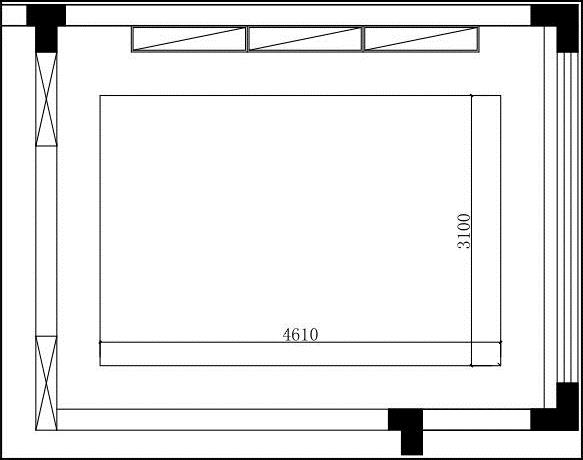
图9-62 绘制矩形
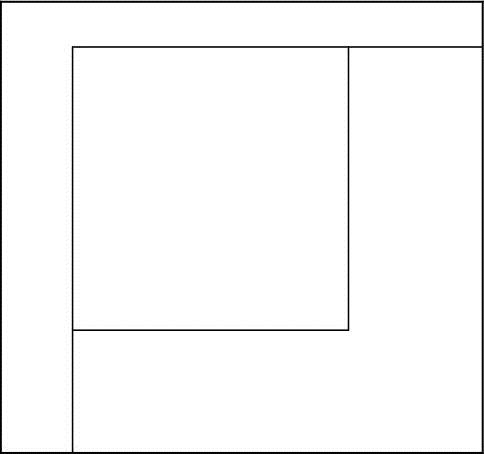
图9-63 绘制矩形
03调用OFFSET/O偏移命令,将矩形向内偏移7、16和7,如图9-64所示。
04调用LINE/L直线命令,连接矩形的交角处,如图9-65所示。
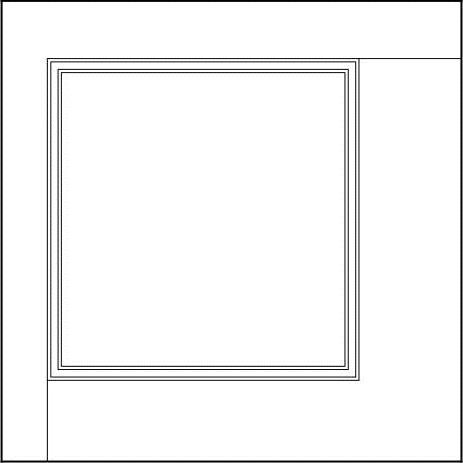
图9-64 偏移矩形
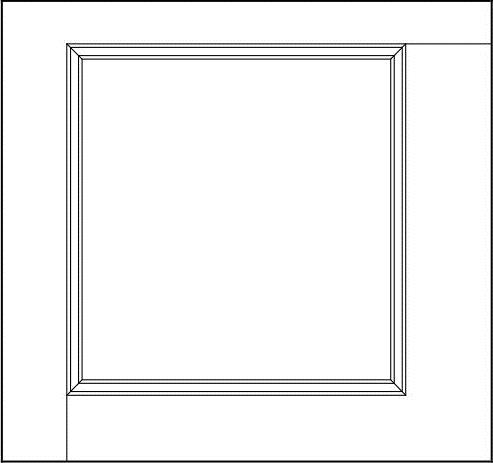
图9-65 绘制线段
05调用ARRAY/AR阵列命令,对矩形进行阵列,阵列结果如图9-66所示。(www.daowen.com)
06调用HATCH/H图案填充命令,在大矩形内填充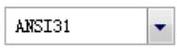 图案,填充参数和效果如图9-67所示。
图案,填充参数和效果如图9-67所示。
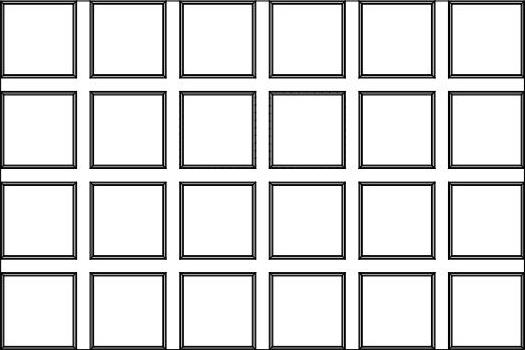
图9-66 阵列结果
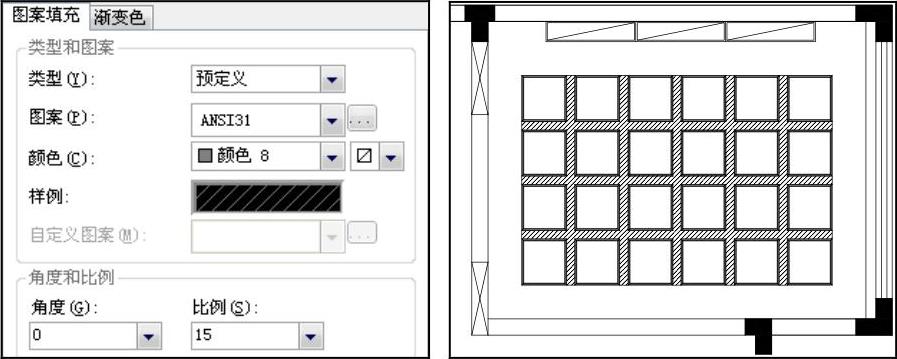
图9-67 填充参数和效果
07从图库中复制灯具图形到顶棚图中,如图9-68所示。
08调用INSERT/I插入命令,插入“标高”图块,如图9-69所示。
09调用MLEADER/MLD多重引线命令,标注顶面材料名称,完成茶室顶棚图的绘制。

图9-68 复制灯具

图9-69 插入图块
免责声明:以上内容源自网络,版权归原作者所有,如有侵犯您的原创版权请告知,我们将尽快删除相关内容。






